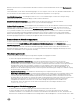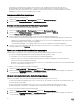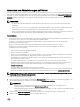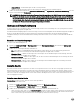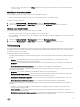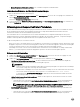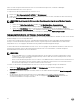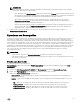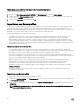Users Guide
– Ändern Sie nicht den Wert auf dem Server - Die vorhandene Konfiguration wird beibehalten.
Anwenden von Firmware- und Konfigurationseinstellungen
So legen Sie die Parameter für die Teilersetzung fest:
1. Wählen Sie im DLCI-Konsolen-Add-In für SCVMM unter Wartungscenter die Server oder Servergruppe aus, und klicken Sie
dann auf Teilersetzung konfigurieren.
Das Fenster Teilersetzung konfigurieren wird angezeigt.
2. Legen Sie die Werte für CSIOR, Teile-Firmware-Aktualisierung und Teile-Konfigurationsaktualisierung fest, und klicken Sie
dann auf Fertigstellen.
Erfassung von Lifecycle Controller-Protokollen
LC-Protokolle liefern Aufzeichnungen über vergangene Aktivitäten auf einem verwalteten System. Diese Protokolldateien sind für
die Serveradministratoren nützlich, da sie detaillierte Informationen zu empfohlenen Maßnahmen und andere technische
Informationen enthalten, die für die Fehlerbehebung nützlich sind.
Die verschiedenen Arten von Informationen in LC-Protokollen sind Warnhinweise, Konfigurationsänderungen an den System-
Hardwarekomponenten, Firmware-Änderungen aufgrund eines Upgrades oder Downgrades, Ersatzteile, Temperaturwarnungen,
detaillierte Zeitstempel über den Beginn der Aktivität, Schweregrad der Aktivität und so weiter.
Es gibt zwei Möglichkeiten, LC-Protokolle zu erfassen:
• Aktive LC-Protokolle - Das sind die letzten LC-Protokolldateien. Sie können diese Protokolldateien anzeigen, durchsuchen und in
die Appliance exportieren. Sie können einen Auftrag planen, um die LC-Protokolle auf der Appliance oder einer Netzwerkfreigabe
zu erfassen. Außerdem können Sie eine Sicherung der Protokolldatei in der Netzwerkfreigabe speichern.
• Vollständige LC-Protokolle - Diese Protokolle enthalten aktive und archivierte LC-Protokolldateien. Sie sind groß und werden
daher im .gz-Format komprimiert und an den angegebenen Speicherort auf CIFS-Netzwerkfreigabe exportiert.
Erfassen von LC-Protokollen
1. Wählen Sie im DLCI-Konsolen-Add-In für SCVMM unter Wartungscenter einen Server oder eine Servergruppe aus, und
klicken Sie dann auf LC-Protokolle erfassen.
2. Wählen Sie in LC-Protokollerfassung eine der folgenden Optionen aus und klicken Sie auf Fertigstellen.
• Vollständige LC-Protokolle (.gz) exportieren - Die aktiven und archivierten LC-Protokolle werden nach Angabe der
Windows-Anmeldeinformationen in eine CIFS-Netzwerkfreigabe exportiert.
ANMERKUNG:
– Stellen Sie sicher, dass der freigegebene Ordner über ausreichend Speicherplatz zum Speichern der vollständigen
LC-Protokolle verfügt, da es sich um große Dateien handelt.
– Das Exportieren vollständiger LC-Protokolle wird für Dell PowerEdge-Servern der 11. Generation nicht unterstützt.
– LC-Protokolle werden im folgenden Format gespeichert: <YYYYMMDDHHMMSSSSS>.<file format>.
So ist beispielsweise 201607201030010597.xml.gz der Name der LC-Datei, der das Datum und die Uhrzeit der
Dateierstellung enthält.
• Aktive Protokolle exportieren (Jetzt ausführen) - Wählen Sie diese Option aus, um die aktiven Protokolle sofort in die
Appliance zu exportieren.
– (Optional) Aktivieren Sie die Option LC-Protokolle auf der Netzwerkfreigabe sichern, um eine Sicherungskopie der
LC-Protokolle nach Angabe der Windows-Anmeldeinformationen auf der CIFS-Netzwerkfreigabe zu speichern.
ANMERKUNG: Stellen Sie sicher, dass Sie die neuesten Versionen von iDRAC und LC aktualisieren, bevor
Sie die aktiven LC-Protokolle für Dell PowerEdge-Server der 11.
Generation exportieren.
• LC-Protokollerfassung planen - Wählen Sie ein Datum, eine Uhrzeit und eine Häufigkeit für den Export der aktiven LC-
Protokolle aus.
– (Optional) Aktivieren Sie die Option LC-Protokolle auf der Netzwerkfreigabe sichern, um eine Sicherungskopie der
LC-Protokolle nach Angabe der Windows-Anmeldeinformationen auf der CIFS-Netzwerkfreigabe zu speichern.
36